電子メールにウイルスが含まれている可能性があることは周知の事実です. 添付ファイルは悪意のあるものである可能性があります, 疑わしい場合はメッセージを削除することをお勧めします. サイバー加害者は電子メールを使用してコンピューターに感染し、損害を与える, 道徳的および経済的の両方. 幸いにも, マイクロソフトは、犯罪者に対抗するために真剣な対策を講じています.
添付される可能性のある潜在的に危険なファイルタイプのリストを定期的に更新します. メールは無害に見える可能性があります, しかし、添付ファイルをクリックすると, パンドラの箱が開かれます. 概して, 犯人は2つのカテゴリーのいずれかに属します: それらはどちらかのプログラムです (別名実行可能ファイル) または自動プロセス (別名スクリプト). Microsoftメールクライアントはそれらを検出してブロックします.
Outlookが添付ファイルへのアクセスをブロックした場合
この問題が発生した場合, これは拡張クラスによるものです. すべてのファイル名は複合です. ドットで区切られた2つの要素が含まれます: 名前 それ自体と 拡張機能. 後者は、コンテンツを読み取るプログラムを決定します.
例えば, レポートにはタイトルが付けられる場合があります Quarterly_report.docx. のファイル *.docx 拡張機能はによって作成および認識されます マイクロソフトワード. 安全だと考えられています, そのような添付ファイルがブロックされないように.
Outlookが添付ファイルをブロックする理由?
メールクライアントは、疑わしい拡張子の利用可能なリストを使用して、すべての添付ファイルをフィルタリングし、安全でないと見なされた添付ファイルをブロックします. これは、すべてのユーザーの最善の利益のために行われます, 不満の理由はありません. 疑わしい添付ファイルの種類のリストは、MicrosoftCorporationによって編集されています。, 新しい脅威が特定されると更新されます.
これは、これらの拡張子を持つすべてのファイルにデフォルトでウイルスが含まれていることを意味するわけではありません. しかしながら, 彼らは理論的には. メールクライアントにはウイルス対策機能が組み込まれていないため, チャンスはありません. 結局, 後悔するより安全である方が良い.
例えば, MicrosoftAccessに関連する膨大な数の拡張機能を検討してください. メールに添付された場合, これらのファイルは潜在的に有害であると見なされています:
- プロジェクト拡張 (*.ade)
- 事業 (*.adp)
- モジュールショートカット (*.狂った)
- ファイル (*.maf)
- ダイアグラムのショートカット (*.mag)
- マクロショートカット (*.私は持っています)
- クエリのショートカット (*.maq)
- レポートのショートカット (*.3月)
- ストアドプロシージャ (*.だが)
- テーブルショートカット (*.マット)
- メディアアタッチメントユニット (*.欲しいです)
- ショートカットを表示 (*.mav)
- データアクセスページ (*.maw)
- マニフェスト構成 (*.mcf)
- 加える, MDAアクセス 2 ワークグループ (*.mda)
- 応用, MDBデータベース (*.mdb)
- MDEデータベース (*.mde)
- アドインデータ (*.mdt)
- ワークグループ情報 (*.mdw)
- ウィザードテンプレート (*.m)
それはどのようなものか
ブロッキングが発生した場合, メッセージヘッダーに対応する通知が表示されます. Outlookが潜在的に危険な添付ファイルへのアクセスをブロックしたと書かれています. ブラックリストに登録された拡張子を持つファイルは、デフォルトでブロックされます.
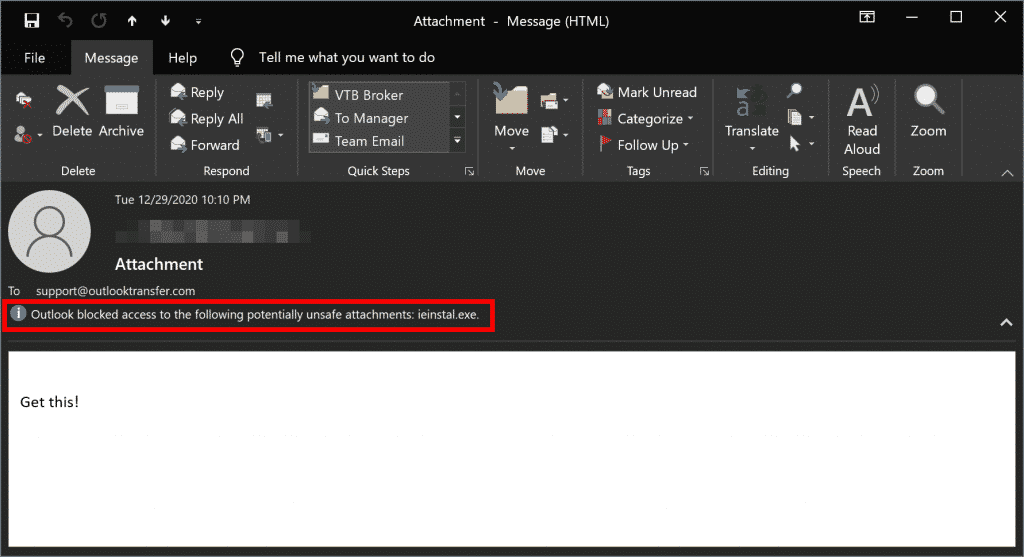
問題がOutlookの場合 2010 添付ファイルのブロック, あなたはそれに直面するでしょうプログラムの他のバージョン, あまりにも. 時々, これは迷惑かもしれません. アタッチメントがきれいであると完全に確信している場合, しかし、MSOutlookは執拗にそれをブロックします, 設定を調整する必要があります. 例えば, OutlookがPDFの添付ファイルをブロックすることは、ビジネスコミュニケーションにとって深刻な迷惑です.
Outlookのブロックされた添付ファイル: 代替案
多くのユーザーは、Outlookで添付ファイルのブロックを解除する方法に関するガイドを探しています, しかし、それらのいくつかは、 それをすることの危険. ブロックされた添付ファイルを開くことは可能ですが, すべての潜在的なリスクを認識する必要があります. 概して, ブラックリストに登録された拡張子を持つファイルの転送を可能にする2つのトリックがあります. 送信者が代わりにこれらのいずれかを使用できるかどうかを確認してください.
最初, そのようなファイルが次のように圧縮されている場合 .ジップ または .rar アーカイブ, 受信者は、コンテンツを抽出する前にアンチウイルスチェックを実行できます. 追加の利点は、占有されるスペースが少ないことです。, 転送時間が短くなります. 第二に, ファイルをクラウドストレージにアップロードできます (例えば, グーグルドライブ) 受信者にリンクを送信します. Outlookかどうか 2007 ブロックされた添付ファイルまたはOffice 365, 後悔するより安全であることが最善です.
Outlookで添付ファイルのブロックを解除する方法 2010 その他
とにかく, 添付ファイルのブロックを解除することが最後の手段です. これは、内容が安全であることがわかっている場合にのみ試行できます, 送信者には、クラウドストレージまたはアーカイブを介してファイルを再送信する機会がありません. ブロックされた添付ファイルにアクセスできるようにする手順では、レジストリを変更する必要があります.
以下に詳述する手順に従ってください. プロセスが完了したら, 添付ファイルが保存されます, 元のレジストリ設定を返す. Outlookで添付ファイルのブロックを解除する方法がわからない場合 2013 または別のバージョン, これが最善の策です.
忘れないでください: 設定を復元しない限り, ウイルスへのゲートウェイは開いたままになります. 以前の設定を復元するには, 手順を繰り返します. 今回, 手順で値を削除します 6 名前を変更する代わりに.
Outlookのブロック解除添付ファイルシーケンス
- メールクライアントを閉じます.
- レジストリエディタを起動し、[開始]に移動します.
- 「regedit」と入力します.
- 必要なキーを見つける*.
- 「文字列値」に到達するには, 「編集」に移動します’ および「新規」.
- Level1Removeという名前を割り当てます (大文字と小文字に注意してください) 値に移動し、それをダブルクリックします.
- 開きたい拡張子を指定します (「ドット」記号を含める): 例えば, .prg.
- 複数の拡張子を入力できます, それらをセミコロンで区切る.
- 確定するには, 入力ボックスで[OK]をクリックします.
- プログラムを閉じる.
*さまざまなバージョンのメールクライアントのキーは、一般的な式に従います: [HKEY_CURRENT_USER Software Microsoft Office ____ Outlook Security]. メールクライアントの正しい識別子をスペースに入力します. のために 2007, それがあります 12.0, のために 2010 - 14.0, のために 2013 - 15.0, およびそれ以降のすべてのバージョン— 16.0.
Outlookのブロックされた添付ファイル 2016: 結論
一部のファイルは、電子メールで送信するためのものではありません. メールクライアントが添付ファイルをブロックしたとき, これはあなたの最善の利益のために行われます. ソースが見慣れているように見えても、見慣れないファイルをクリックしないようにすることを強くお勧めします。. 今日, フィッシング詐欺師はその技術においてますます創造的です. 銀行からのメッセージのように見えるのは、添付ファイルを開くように誘惑するために作成された偽の電子メールである可能性があります.
内容が安全であることが絶対に確実でない限り、ブロックを解除しようとしないでください. 送信者にクラウド共有サービスを通じて同じファイルを提供するように依頼します. 開店前, ウイルスをスキャンする. 数分余分にコンピューターの大災害を防ぐことができます.








